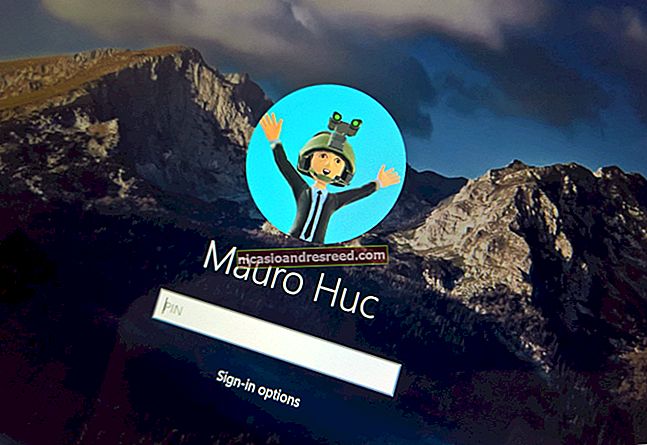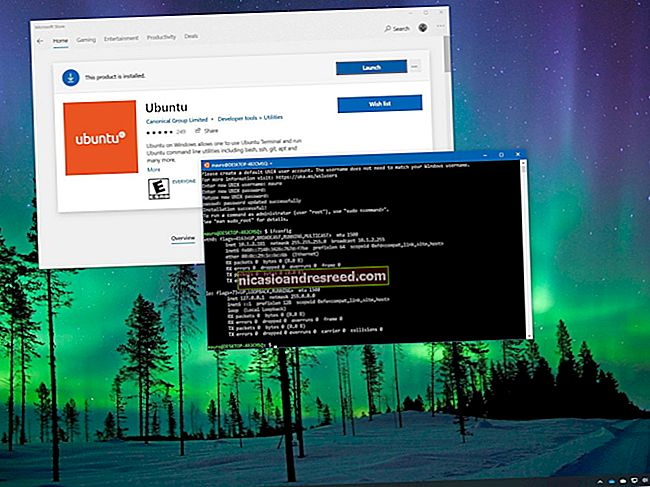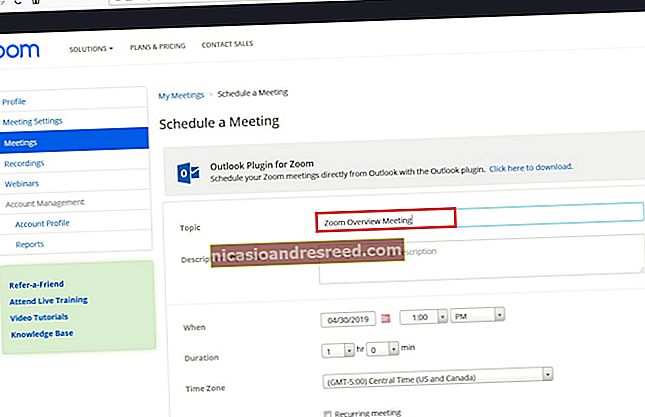பவர்பாயிண்ட் இல் தனிப்பயன் வார்ப்புருவை உருவாக்குவது எப்படி

உங்கள் விளக்கக்காட்சியின் அடித்தளத்தையும் கட்டமைப்பையும் தானாகவே உருவாக்கும் வார்ப்புருக்கள் எனப்படும் மிகவும் பயனுள்ள ஆதாரங்களை பவர்பாயிண்ட் வழங்குகிறது. உங்களுக்கு ஏற்ற ஒன்றை நீங்கள் கண்டுபிடிக்க முடியாவிட்டால், நீங்கள் சொந்தமாக உருவாக்கலாம். அதை எப்படி செய்வது என்பது இங்கே.
தனிப்பயன் பவர்பாயிண்ட் வார்ப்புருவை உருவாக்கவும்
தனிப்பயன் பவர்பாயிண்ட் வார்ப்புருவை உருவாக்க, நீங்கள் முதலில் வெற்று விளக்கக்காட்சியைத் திறக்க வேண்டும். “கோப்பு” தாவலைக் கிளிக் செய்து இடது பலகத்தில் “புதியது” என்பதைத் தேர்ந்தெடுப்பதன் மூலம் நீங்கள் அவ்வாறு செய்யலாம்.

வார்ப்புருக்கள் ஒரு பெரிய நூலகம் தோன்றும், ஆனால் அது நாங்கள் தேடுவதில்லை என்பதால், மேலே சென்று “வெற்று விளக்கக்காட்சி” விருப்பத்தைத் தேர்ந்தெடுக்கவும்.

அடுத்து, நீங்கள் ஸ்லைடு நோக்குநிலை மற்றும் அளவை தேர்வு செய்ய வேண்டும். “வடிவமைப்பு” தாவலின் “தனிப்பயனாக்கு” குழுவில், “ஸ்லைடு அளவு” பொத்தானைத் தேர்ந்தெடுக்கவும். ஒரு சிறிய கீழ்தோன்றும் மெனு தோன்றும். இங்கே, “ஸ்லைடு அளவைத் தனிப்பயனாக்கு” விருப்பத்தைக் கிளிக் செய்க.

“ஸ்லைடு அளவு” உரையாடல் பெட்டி தோன்றும். இங்கே, நீங்கள் (1) ஸ்லைடு உயரத்தையும் அகலத்தையும் சரிசெய்யலாம் அல்லது கீழ்தோன்றும் மெனுவிலிருந்து முன் வரையறுக்கப்பட்ட விருப்பத்தைத் தேர்ந்தெடுக்கலாம், (2) ஸ்லைடு நோக்குநிலையைத் தேர்ந்தெடுக்கவும்.

வார்ப்புரு உருவாக்கத்தின் மீதமுள்ளவை பவர்பாயிண்ட் ஸ்லைடு மாஸ்டரில் செய்யப்படும். விளக்கக்காட்சியின் எழுத்துருக்கள், தலைப்புகள் மற்றும் வண்ணங்களை ஒரே இடத்தில் தனிப்பயனாக்க ஸ்லைடு மாஸ்டர் உங்களை அனுமதிக்கிறது, உங்கள் எல்லா ஸ்லைடுகளுக்கும் தேர்வுகளைப் பயன்படுத்துகிறது. இது டெம்ப்ளேட் முழுவதும் நிலைத்தன்மையை பராமரிக்க உங்களை அனுமதிக்கிறது, அத்துடன் ஒவ்வொரு ஸ்லைடிலும் மாற்றங்களைச் செய்ய வேண்டிய தேவையை நீக்குகிறது.
தொடர்புடையது:பவர்பாயிண்ட் இல் இயல்புநிலை எழுத்துருவை மாற்றுவது எப்படி
ஸ்லைடு மாஸ்டரை அணுக, “காட்சி” தாவலைக் கிளிக் செய்து, “முதன்மை காட்சிகள்” குழுவில் “ஸ்லைடு மாஸ்டர்” என்பதைத் தேர்ந்தெடுக்கவும்.

ஸ்லைடு மாஸ்டர் இடது பலகத்தில் தோன்றும். ஸ்லைடு மாஸ்டர் என்பது பலகத்தில் தோன்றும் மேல் சிறு உருவமாகும். ஒவ்வொரு துணை சிறுபடமும் உங்கள் கருப்பொருளில் கிடைக்கும் ஒவ்வொரு ஸ்லைடு தளவமைப்பையும் குறிக்கிறது. ஸ்லைடு மாஸ்டருக்கு நீங்கள் செய்யும் திருத்தங்கள் ஒவ்வொரு ஸ்லைடு தளவமைப்பையும் பாதிக்கும்.

இங்குதான் மந்திரம் நடக்கிறது. முதலில், உங்கள் பவர்பாயிண்ட் வார்ப்புரு என்னவாக இருக்கும் என்பதற்கான தனிப்பட்ட தீம் ஒன்றை நீங்கள் தேர்ந்தெடுக்கலாம். அவ்வாறு செய்ய, “ஸ்லைடு மாஸ்டர்” தாவலின் “தீம் திருத்து” குழுவில் “தீம்கள்” என்பதைத் தேர்ந்தெடுக்கவும்.

ஒரு கீழ்தோன்றும் மெனு தோன்றும், தேர்வு செய்ய தீம்களின் பெரிய நூலகத்தை வழங்கும். ஒவ்வொரு தீம் அதன் சொந்த எழுத்துருக்கள் மற்றும் விளைவுகளுடன் வருகிறது. சேகரிப்பின் மூலம் உலாவவும், நீங்கள் விரும்பும் ஒன்றைத் தேர்ந்தெடுக்கவும்.

நீங்கள் தேர்ந்தெடுத்த கருப்பொருளுக்கு பின்னணி பாணியையும் தேர்வு செய்யலாம். “பின்னணி” குழுவில் “பின்னணி பாங்குகள்” என்பதைத் தேர்ந்தெடுத்து, கீழ்தோன்றும் மெனுவிலிருந்து நீங்கள் விரும்பும் பாணியைத் தேர்ந்தெடுக்கவும்.

ஸ்லைடுகளில் இருப்பிடங்களைத் தனிப்பயனாக்க விரும்பினால், “செருகுநிரலைச் செருகு” மெனுவிலிருந்து விருப்பங்களில் ஒன்றைத் தேர்ந்தெடுப்பதன் மூலம் நீங்கள் அவ்வாறு செய்யலாம். இந்த விருப்பத்தை “முதன்மை தளவமைப்பு” குழுவில் காணலாம்.

இடதுபுறத்தில் உள்ள பலகத்தில் இருந்து ஒரு ஒதுக்கிடத்தை செருக விரும்பும் ஸ்லைடையும், மெனுவிலிருந்து நீங்கள் செருக விரும்பும் பிளேஸ்ஹோல்டரின் வகையையும் தேர்ந்தெடுத்ததும், ஒதுக்கிட பெட்டியை வரைய உங்கள் கர்சரைக் கிளிக் செய்து இழுக்கவும்.
உங்கள் டெம்ப்ளேட்டில் உள்ள இருப்பிடங்களுடன் நீங்கள் மகிழ்ச்சியாக இருக்கும் வரை இந்த செயல்முறையை மீண்டும் செய்யவும். நீங்கள் இதை முடித்ததும், உங்கள் தனிப்பயன் வார்ப்புருவைச் சேமிக்க மட்டுமே மிச்சம்.
உங்கள் தனிப்பயன் வார்ப்புருவைச் சேமிக்கவும்
பவர்பாயிண்ட் விளக்கக்காட்சியை (.pptx) ஒரு டெம்ப்ளேட்டாக (.potx) சேமிக்க, “கோப்பு” தாவலைக் கிளிக் செய்து, “இவ்வாறு சேமி” பொத்தானைக் கிளிக் செய்க.

“பிற இருப்பிடங்கள்” குழுவில், “உலாவு” விருப்பத்தைத் தேர்ந்தெடுக்கவும்.

“இவ்வாறு சேமி” உரையாடல் பெட்டி தோன்றும். “வகையாகச் சேமி” என்பதற்கு அடுத்துள்ள பெட்டியைத் தேர்ந்தெடுத்து, விருப்பங்களின் பட்டியலிலிருந்து “பவர்பாயிண்ட் வார்ப்புரு” என்பதைத் தேர்வுசெய்க.

நீங்கள் பவர்பாயிண்ட் வார்ப்புரு கோப்பு வகையைத் தேர்ந்தெடுக்கும்போது, பவர்பாயிண்ட் உங்களை “தனிப்பயன் அலுவலக வார்ப்புருக்கள்” கோப்புறையில் திருப்பி விடுகிறது. உங்கள் டெம்ப்ளேட்டை சேமிக்க விரும்புவது இதுதான். “சேமி” பொத்தானைக் கிளிக் செய்க.

உங்கள் டெம்ப்ளேட் இப்போது சேமிக்கப்படும் மற்றும் பயன்படுத்த தயாராக உள்ளது. அடுத்த முறை பவர்பாயிண்ட் திறக்கும்போது உங்கள் டெம்ப்ளேட்டைக் கண்டுபிடிக்க, “கோப்பு” தாவலைக் கிளிக் செய்து “புதிய” பொத்தானைத் தேர்ந்தெடுக்கவும். அடுத்து, “தனிப்பயன்” தாவலைத் தேர்ந்தெடுத்து “தனிப்பயன் அலுவலக வார்ப்புருக்கள்” விருப்பத்தைத் தேர்ந்தெடுக்கவும்.

இப்போது உங்கள் தனிப்பயன் வார்ப்புருவைப் பார்ப்பீர்கள். உங்கள் தனிப்பயன் பவர்பாயிண்ட் வார்ப்புருவைப் பயன்படுத்தத் தொடங்க அதைத் தேர்ந்தெடுக்கவும்.